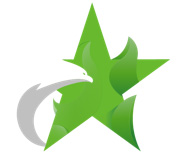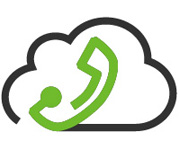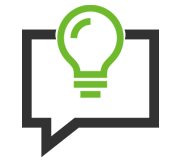1、如何配置Windows系统关闭远程桌面服务(RDP)网络级别身份认证
2020-02-12
win7(vista)/server2008及以上版本windows系统可开启RDP网络级别身份认证功能
方法一:系统属性中的远程桌面配置关闭,适用win7/8/10,server2008/2012
打开计算机属性-远程,选择“允许允许任意版本远程桌面的计算机连接”或取消勾选“仅允许使用网络级别身份认证的远程桌面的计算机连接”
注:若发现无法修改选择或取消勾选,可参考方法三修改组策略
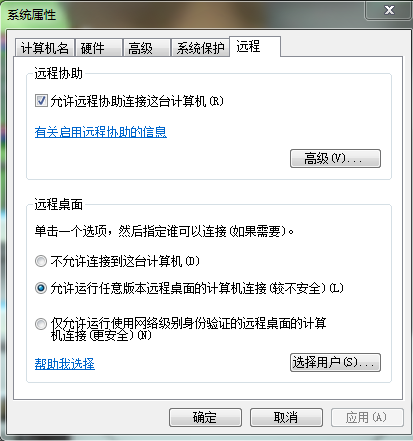
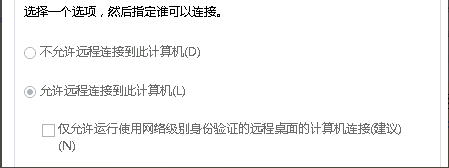
方法二:RDP-tcp属性关闭,适用server2008
服务器运行tsconfig.msc,弹出“远程桌面会话主机设置”,双击RDP-Tcp查看属性的常规标签,取消勾选项“仅允许运行使用网络级别身份认证的远程桌面计算机连接”
注:server2012的方法一和方法二配置效果等同,即配置其中一种即可生效
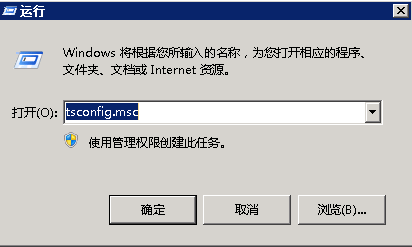
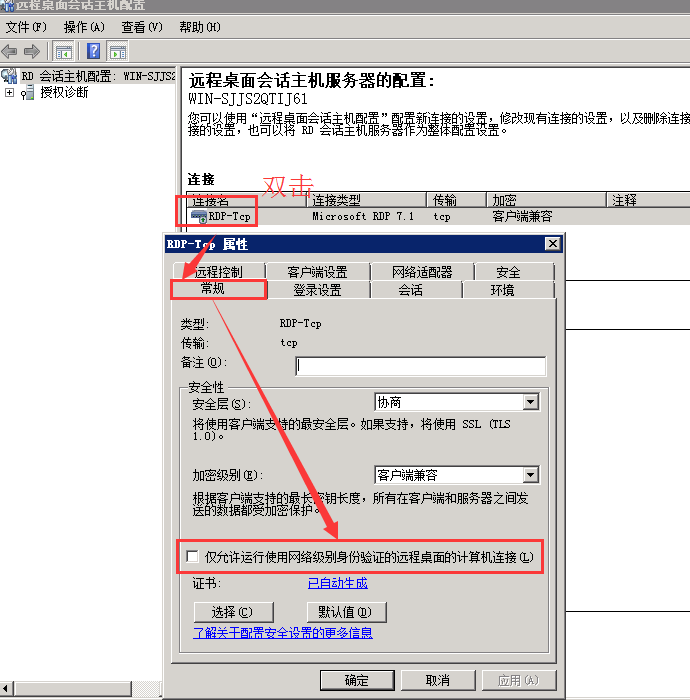
方法三:组策略关闭,主要适用server2012
server2012无法通过RDP-Tcp属性关闭,但少数server2012系统系统属性中的远程桌面配置无法关闭(如下图),故只能通过组策略关闭
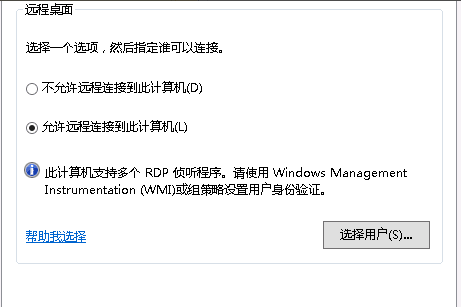
服务器运行gpedit.msc,打开本地组策略,进入列表目录【计算机配置】-【管理模板】-【windows组件】-【远程桌面服务】-【远程桌面会话主机】-【安全】,双击“要求使用网络级别的身份认证对远程连接的用户进行身份验证”,修改为“已禁用”
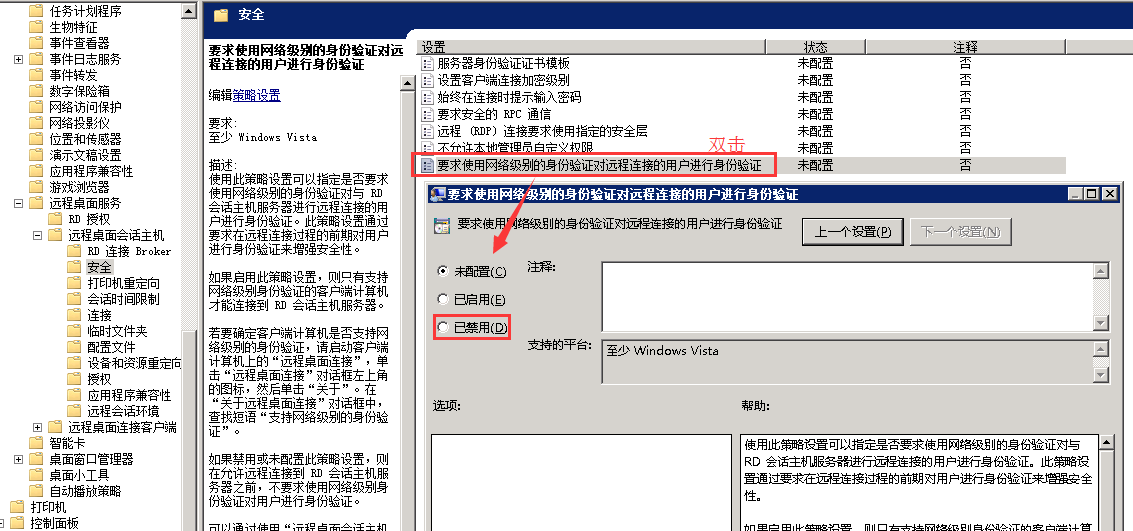
修改后,再查看系统属性中的远程桌面配置,系统已默认不勾选网络级别身份认证配置,且不能被勾选